电脑游戏时声音卡顿是什么原因?如何解决?
- 生活妙招
- 2025-03-27
- 13
玩游戏时,一个流畅的音频体验对于沉浸式体验至关重要。但是,如果在游戏过程中遇到声音卡顿的问题,这可能会严重影响游戏的乐趣。本文将探讨电脑游戏声音卡顿的原因,并提供详细的解决方案,帮助你尽快恢复游戏中的音质享受。
一、电脑游戏声音卡顿的常见原因
1.系统资源占用过高
游戏通常需要大量的CPU和GPU资源来运行。当系统资源被过度占用时,音频处理可能被推迟或中断,导致声音卡顿。
2.驱动程序过时或不兼容
音频驱动程序如果过时或与系统不兼容,也可能引起游戏时声音卡顿的问题。
3.声卡硬件故障
声卡硬件出现问题,或者驱动程序与硬件不匹配,都可能造成声音输出不顺畅。
4.音频设备配置错误
错误的音频设备配置,比如错误的播放设备选择,也可能导致声音问题。
5.系统音量设置不当
系统音量设置不当或者音频增强效果过高,可能会导致音频输出失真或卡顿。
6.背景程序干扰
后台运行的其他程序,尤其是那些涉及音频处理的程序,可能干扰游戏音频的正常输出。

二、解决电脑游戏声音卡顿的步骤
1.检查系统资源占用情况
打开任务管理器,查看CPU和GPU的使用率。
关闭不必要的程序,特别是那些占用大量资源的程序。
2.更新驱动程序
访问官方网站下载并安装最新的音频驱动程序。
确保驱动程序与你的操作系统版本兼容。
3.检查声卡硬件和驱动程序
检查声卡是否正确安装并被系统识别。
尝试重新安装或更新声卡驱动程序。
4.校准音频设备设置
进入控制面板中的“声音”设置,确保正确的播放设备被选为默认设备。
确认音频格式和采样率与游戏兼容。
5.调整系统音量和音频效果
降低系统音量,关闭不必要的音频增强效果。
使用均衡器优化音频输出。
6.关闭后台程序
在游戏前关闭不需要的后台程序,特别是音频相关的程序。
使用任务管理器监控并结束占用过多资源的程序。
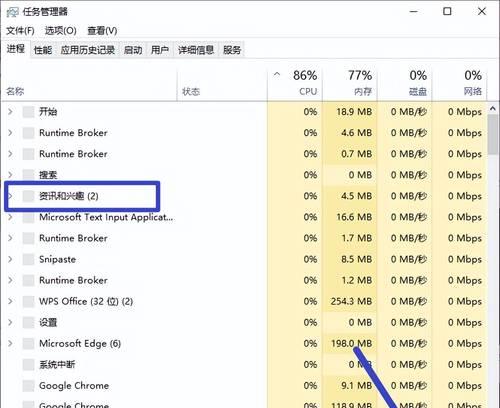
三、优化电脑游戏声音的高级设置
1.使用专用游戏模式
某些操作系统提供了游戏模式,可以优化系统资源分配,以提高游戏性能。
2.硬件加速与DirectSound设置
在游戏设置中调整音频硬件加速或DirectSound选项。
优化这些设置有助于提升音频输出的流畅度。
3.考虑音频增强硬件
如果软件调整无法解决问题,可能需要考虑升级声卡或使用外部音频处理器。
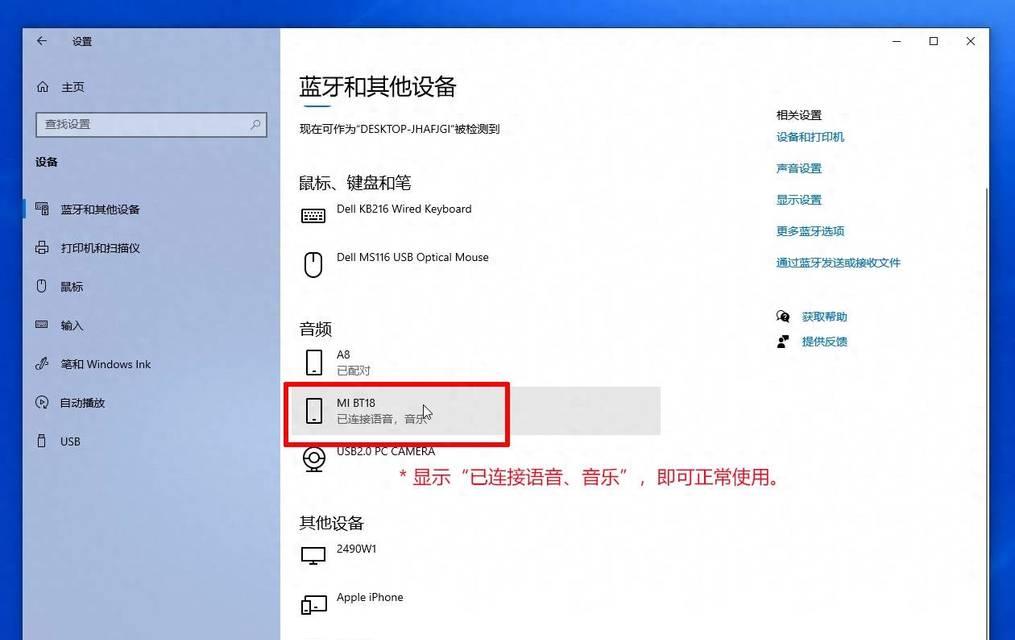
四、预防电脑游戏声音卡顿的策略
1.定期更新驱动程序
保持音频驱动程序和系统更新,可以避免兼容性问题。
2.优化系统资源管理
学习如何管理系统资源,避免过度占用系统资源,特别是游戏时。
3.适时升级硬件
如果频繁遇到硬件相关的卡顿问题,考虑升级你的电脑硬件。
4.定期检查音频设备
确保音频设备和连接线路处于良好状态,避免硬件故障。
五、结束语
通过以上步骤,大多数游戏声音卡顿的问题都可以得到有效解决。关键在于仔细检查和调整电脑配置,确保音频设置与游戏兼容。如果你遇到了无法解决的问题,不妨咨询专业人士或更换硬件设备。综合以上,希望你能顺利解决游戏中的声音卡顿问题,享受完美的游戏体验。
[此处提供相关资源链接,例如音频驱动下载页面、系统优化工具等]
注意:如果您是在阅读本文时遇到了声音卡顿的问题,请确保您的浏览器或阅读设备的音量设置得当,并检查是否有其他音频干扰。
版权声明:本文内容由互联网用户自发贡献,该文观点仅代表作者本人。本站仅提供信息存储空间服务,不拥有所有权,不承担相关法律责任。如发现本站有涉嫌抄袭侵权/违法违规的内容, 请发送邮件至 3561739510@qq.com 举报,一经查实,本站将立刻删除。